화상 합성으로 기존 NEF(RAW) 사진 두 장을 합성해서 단일 사진을 만든 다음 원본과 별도로 저장합니다. 이때 카메라 이미지 센서의 RAW 데이터를 사용하므로 이미지 응용 프로그램에서 합성한 것보다 더 나은 결과를 얻을 수 있습니다. 새 화상은 현재의 화질 및 크기 설정대로 저장되며, 합성을 만들기 전에 화질과 크기를 설정합니다(0 화질, 화상 사이즈, 모든 옵션 사용 가능). NEF(RAW) 사본을 만들려면 NEF(RAW) 화질과 L 사이즈를 선택합니다(S 또는 M을 선택해도 합성은 L 사이즈의 NEF/RAW 화상으로 저장됨).

+



-
화상 합성을 선택합니다.
수정 메뉴에서 화상 합성을 선택하고 2을 누릅니다. 화상 1이 선택된 상태에서 화상 합성 옵션이 표시됩니다. J를 누르면 이 카메라에서 만든 L 사이즈의 NEF(RAW) 화상만을 열거하는 화상 선택 대화 상자가 표시됩니다(S 또는 M 사이즈의 NEF/RAW 화상은 선택할 수 없음).
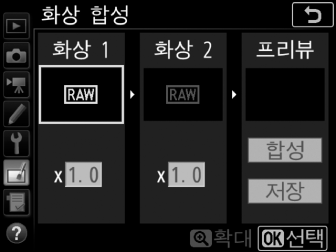
-
첫 번째 화상을 선택합니다.
멀티 셀렉터를 사용하여 첫 번째 합성 사진을 선택합니다. 선택한 화상을 전체 화면으로 보려면 X 버튼을 계속 누릅니다. 다른 위치에서 화상을 보려면 W (M)을 누르고 원하는 카드와 폴더를 선택합니다. J를 눌러 하이라이트된 사진을 선택하고 프리뷰 화면으로 돌아갑니다.
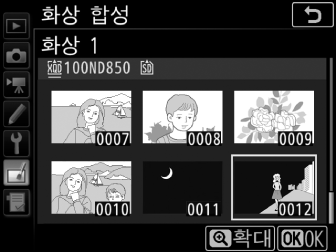
-
두 번째 화상을 선택합니다.
선택한 화상이 화상 1로 나타납니다. 화상 2를 선택하고 J를 누른 다음 2단계에서 설명한 대로 두 번째 사진을 선택합니다.
-
게인을 조정합니다.
화상 1 또는 화상 2를 선택하고 1 또는 3을 눌러 게인을 0.1~2.0 사이의 값에서 선택하여 합성을 위한 노출을 최적화합니다. 두 번째 화상에 대해서도 반복합니다. 기본값은 1.0이며, 0.5를 선택하면 게인이 반으로 줄어들고 2.0을 선택하면 두 배로 늘어납니다. 효과는 프리뷰 항목에서 볼 수 있습니다.
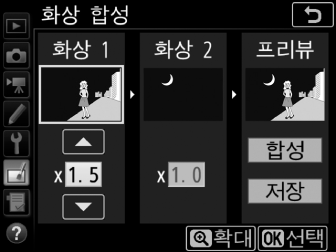
-
합성을 미리보기합니다.
구도를 미리 보려면 4 또는 2을 눌러 프리뷰 항목에 커서를 배치한 다음 1 또는 3을 눌러 합성을 선택하고 J를 누릅니다(프리뷰에서 보는 색상과 밝기는 최종 화상과 다를 수 있음). 프리뷰를 표시하지 않고 합성을 저장하려면 저장을 선택합니다. 4단계로 돌아가서 새로운 사진을 선택하거나 게인을 조정하려면 W (M)를 누릅니다.

-
합성을 저장합니다.
합성을 저장하려면 프리뷰가 표시되는 동안 J를 누릅니다. 합성이 만들어지면 최종 화상이 모니터에 전체화면으로 표시됩니다.

화상 합성
동일한 이미지 영역과 비트 심도를 가진 L 사이즈의 NEF(RAW) 사진만 합성할 수 있습니다.
합성 결과물은 화상 1에서 선택한 사진과 동일한 사진 정보(기록 날짜, 측광 방식, 셔터 속도, 조리개, 노출 모드, 노출 보정, 초점 거리, 이미지 방향을 포함)와 동일한 화이트 밸런스 값과 Picture Control 값을 갖습니다 . 현재 화상 코멘트는 저장될 때 합성에 첨부되지만 저작권 정보는 복사되지 않습니다. NEF(RAW) 형식으로 저장된 합성은 NEF(RAW)기록 메뉴의 NEF(RAW)압축에서 선택한 압축을 사용하며 원본 화상과 동일한 비트 심도를 가집니다.
